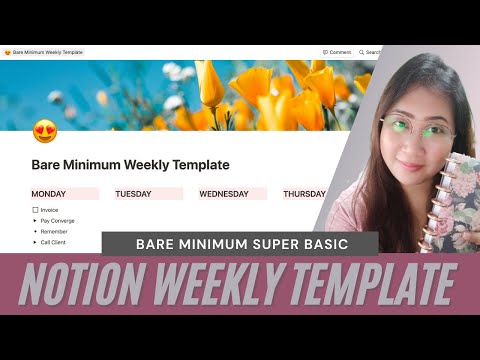Bagaman ang mga email ay maaaring maging kumplikado upang ayusin ang isang kaganapan, madali itong magagawa ng wiki. Maaari din silang magamit upang lumikha ng mga artikulo. Sundin ang mga hakbang na ito upang malaman kung paano magsimula ng isang wiki sa Google Site at Google Drive.
Mga hakbang

Hakbang 1. Tiyaking mayroon kang isang Google account
Kung wala ka, madali kang makakagawa ng isa sa pamamagitan ng pagpunta sa

Hakbang 2. Lumikha ng isang susunod na Google Site
Upang makagawa ng isa, pumunta sa https://site.google.com/. Pagkatapos mag-click sa Lumikha upang idisenyo ang iyong sariling site. Simulang gumawa ng mga pahina para sa kung nasaan ang wiki.

Hakbang 3. Magsimula ng isang Google Doc
Upang magawa iyon, pumunta sa https://drive.google.com/. Pagkatapos, mag-click sa Lumikha at pagkatapos ay idokumento.

Hakbang 4. Ibahagi ang dokumento
Kapag nilikha ang dokumento, Mag-click sa kung saan sinasabi na "Ibahagi" sa kanang sulok sa itaas. Pangalanan ito at i-click ang "Susunod."

Hakbang 5. Baguhin ang setting ng kakayahang makita
Sa kasalukuyan sasabihin nitong "Pribado Lamang" ang mga taong nakalista sa ibaba ay maaaring ma-access. Mag-click kung saan sinasabi na "Baguhin", pagkatapos ay baguhin ang pagpipilian sa kakayahang makita sa "Pampubliko sa Web". Ngayon ay dapat sabihin sa ibaba na "Maaaring tingnan." Baguhin iyon sa "Maaaring i-edit" at i-click ang i-save.

Hakbang 6. Pumunta sa File at pagkatapos ay pumunta sa "I-publish sa Web
"Pagkatapos ay mag-click sa" Start Publishing. "Ngayon dapat itong sabihin na" Link ng dokumento "at magkaroon ng isang URL. Kopyahin ang URL.

Hakbang 7. Bumalik sa iyong Google site
Pumunta sa pahinang nais mong i-on ang wiki. Pumunta sa mode na pag-edit at mag-click sa Ipasok at pagkatapos Higit pang Mga Gadget. Mag-click sa gadget na nagsasabing "Isama ang gadget (iframe)." Idikit ang URL na kinopya mo dati kung saan nagsasabing "URL sa nilalaman." Alisan ng tsek kung saan sinasabi ang "Pamagat ng Display sa Gadget." Pagkatapos i-click ang OK.

Hakbang 8. Mag-type sa kung saan sa pahina na "I-edit ang wiki na ito"
Huwag gumamit ng mga panipi. I-highlight ang salita at mag-click sa chain icon sa tuktok na bar.

Hakbang 9. Pumunta sa iyong Google Doc at kopyahin ang URL
Pagkatapos ay bumalik sa Google Site at mag-click kung saan sinasabi ang "Web Address." I-paste ang URL kung saan sinasabi na "Mag-link sa URL na ito." Suriin ang "buksan ang link na ito sa bagong window" at i-click ang OK. Kung pupunta ka sa I-save, dapat matapos ang iyong wiki. Maaari na itong i-edit ng mga tao at matingnan ito.